Comment faire des lettres transparentes dans Photoshop
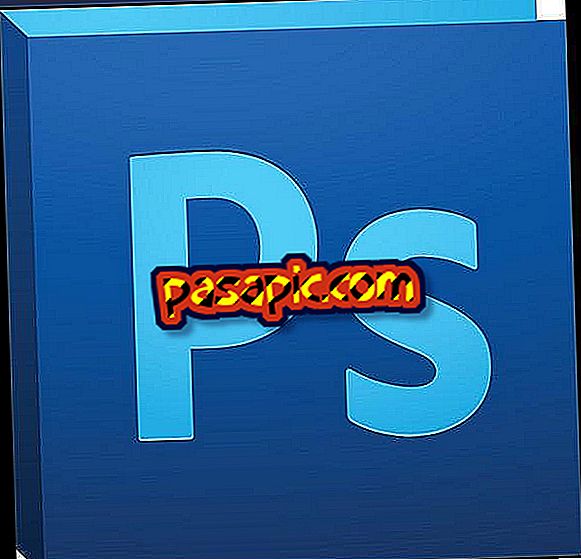
Le logiciel de retouche d'image Adobe Photoshop permet aux utilisateurs de travailler avec des outils graphiques de qualité professionnelle. Photoshop comporte plusieurs outils, tels qu'un outil permettant de colorier une illustration dessinée à la main et même un outil permettant de créer des graphiques de haute qualité pour des documents commerciaux tels que des cartes de visite et des publicités. Une astuce que les utilisateurs de Photoshop CS2 et CS3 peuvent faire est de créer un texte transparent, qui permet à une image de transmettre des informations sans bloquer l'arrière-plan.
- Adobe Photoshop CS2 ou CS3
1
Ouvrez Adobe Photoshop CS2 ou CS3.
2
Créez ou insérez une image d'arrière-plan, puis créez un cadre avec la couleur souhaitée.
3
Créez un cadre de texte sur le cadre de couleur et entrez le texte souhaité.
4
Sélectionnez le cadre de texte avec l'outil "Sélection" et ouvrez le panneau "Effets".
5
Changez le "texte d'opacité" à zéro pour cent, mais ne changez pas "l'opacité des objets". Votre texte aura tendance à disparaître de l'image.
6
Cliquez sur "Objet" et "Groupe" pour regrouper le bloc de texte et la zone de couleur.
7
Allez dans le groupe "Effets" du panneau, puis dans "Groupe de couverture". Le texte réapparaîtra dans la zone de couleur, mais vous pouvez maintenant voir l’arrière-plan à travers elle.
8
Apportez les modifications souhaitées en utilisant des images d'arrière-plan, des effets de couleur et autres ou des modes de fusion.
Pourboires- Pour des résultats plus rapides, passez le cadre de toutes les couleurs et la couleur d’arrière-plan du cadre de texte à la couleur de votre choix. N'oubliez pas que cela peut rendre plus difficile le placement correct du texte dans le cadre.


